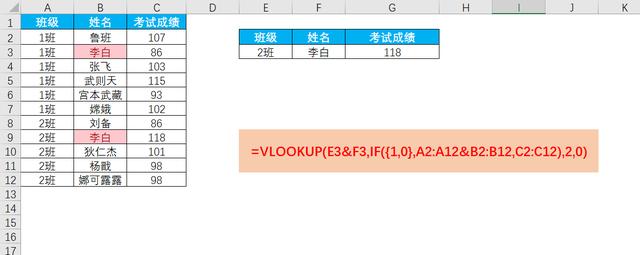Excel中如何使用数据透视表,数据透视表是Excel中非常强大和实用的功能之一。它可以帮助我们分析大量数据,找出数据中的模式、趋势和关联,从而帮助我们做出更明智的决策。
Excel中如何使用数据透视表
首先,让我们来了解一下数据透视表的基本概念。数据透视表是一种数据汇总和分析工具,它可以根据我们的需求,对数据进行重新排列和计算,从而更加清晰地展示数据的关系、总结和统计结果。
接下来,让我们看一下如何创建一个数据透视表。首先,打开Excel并保证你有一个数据源。这可以是一个Excel表格、一个数据库或者其他任何可以提供数据的来源。在Excel中,数据透视表功能位于“数据”选项卡中的“数据工具”组下方,点击“数据透视表”按钮。
然后,在弹出的对话框中,选择数据源并指定所需的字段。数据透视表会根据这些字段来对数据进行分组和计算。你可以根据需要选择多个字段,并且可以调整它们的顺序。
接下来,选择透视表的布局和样式。你可以选择行和列的布局方式,以及数据汇总的方式。此外,你还可以对透视表的样式进行自定义,以使其更符合你的需求和审美。
现在,你已经创建了一个数据透视表。接下来,让我们来看一下如何使用数据透视表进行数据分析。首先,你可以通过拖动字段来调整数据透视表的布局。你还可以通过在透视表中选择字段并进行右键单击来进行更多的自定义操作,例如添加计算字段、过滤数据和更改汇总方式。
除了调整布局外,你还可以对数据透视表进行排序和筛选。你可以按照某个字段进行排序,从而更好地理解数据的排列规律。此外,你还可以对数据进行筛选,以便仅显示你感兴趣的数据。
另外,如果你的数据源更新了,你可以通过刷新数据透视表来更新数据。只需在透视表中右键单击,并选择“刷新”选项即可。
最后,让我们来看一下一些使用数据透视表的实际示例。假设你是一家销售公司的销售经理,你需要分析每个销售人员的销售情况,以便做出激励和调整销售策略的决策。你可以使用数据透视表来总结和分析每个销售人员的销售额、销售量和销售利润,从而了解他们的业绩表现,并找出低业绩的关键因素。
通过使用数据透视表,你可以轻松地对销售数据进行分析和汇总,找出销售现状、趋势和问题所在。这种数据驱动的分析方法将帮助你作出更明智和有针对性的决策,并最大程度地提高销售业绩。
Excel中如何使用数据透视表,总的来说,数据透视表是Excel中一个非常实用的功能,它可以帮助我们更好地理解和分析大量的数据。通过使用数据透视表,我们可以找出数据中的规律和关联,从而作出更明智和有针对性的决策。